首頁畫面
首頁畫面在電源開啟或按下控制面板上的  時顯示。使用此畫面可指定設定和註冊功能。
時顯示。使用此畫面可指定設定和註冊功能。
 時顯示。使用此畫面可指定設定和註冊功能。
時顯示。使用此畫面可指定設定和註冊功能。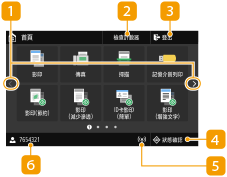 |  變更頁面 變更頁面使用此項可在首頁畫面上檢視其他頁面。您也可以向旁邊滑動以變更頁面。  <檢查計數器> <檢查計數器>分別顯示黑白和彩色列印件的總數。 檢視計數器值  <登出> <登出>使用此按鈕可從本機登出。  <狀態確認> <狀態確認>按此鍵可檢查列印狀態、查看使用記錄,或是查看網路設定,如本機的 IP 位址。也可檢查本機狀態,如剩餘的紙張數量和碳粉匣中剩餘的碳粉量,或是否發生錯誤。 <狀態確認> 畫面  Wi-Fi 圖示 Wi-Fi 圖示本機連線至無線區域網路時會顯示。  使用者名稱/識別碼 使用者名稱/識別碼顯示登入使用者的名稱或識別碼。 |
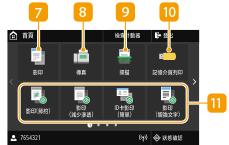 |  <影印> <影印>使用此按鈕開始影印。 影印  <傳真> <傳真>使用此按鈕從本機傳送傳真。 傳真  <掃描> <掃描>掃描原稿並將文件轉換成電子檔。您可以將掃描的檔案儲存在電腦上或是透過電子郵件傳送檔案。 掃描  <記憶介質列印> <記憶介質列印>列印儲存在 USB 記憶體裝置中的檔案。 從 USB 記憶體裝置列印(記憶介質列印)  Application Library(應用程式庫)按鈕 Application Library(應用程式庫)按鈕您可以使用這些按鈕,透過單鍵操作執行便利的功能。如需更多資訊,請參閱線上手冊網站上有關 Application Library(應用程式庫)的手冊。 |
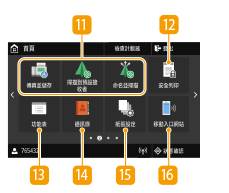 |  <安全列印> <安全列印>使用此功能可列印安全文件。 列印 PIN 保護的文件(安全列印)  <功能表> <功能表><功能設定>、<參數選擇> 和許多其他機器設定從此按鈕開始。 設定功能表清單  <通訊錄> <通訊錄>使用此按鈕可註冊或編輯電子郵件與傳真的接收者。也可以在傳送電子郵件或傳真時顯示註冊的接收者。 註冊接收者  <紙張設定> <紙張設定>此按鈕可用於指定放入紙匣和多用途紙盤的紙張尺寸和類型。 指定紙張尺寸和類型  <移動入口網站> <移動入口網站>使用此功能可建立與行動裝置的連線。 與行動裝置連線 |
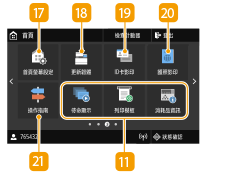 |  <首頁螢幕設定> <首頁螢幕設定>可讓您變更首頁畫面按鈕的顯示順序。 自訂首頁畫面  <更新韌體> <更新韌體>可讓您透過網際網路更新韌體。 更新韌體  <ID卡影印> <ID卡影印>使用此功能可將駕照或其他身份證件的正反面影印至一張紙的單面上。 ID 卡影印  <護照影印> <護照影印>可讓您將多本護照影印於一張紙。護照影印  <操作指南> <操作指南>按此鍵可檢視操作指導以及錯誤原因/解決方案。 |
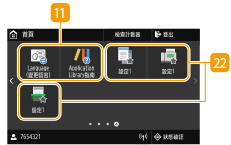 |  快速鍵按鈕 快速鍵按鈕顯示已註冊至影印、傳真和掃描的「我的最愛設定」。 新增按鈕至首頁畫面 |